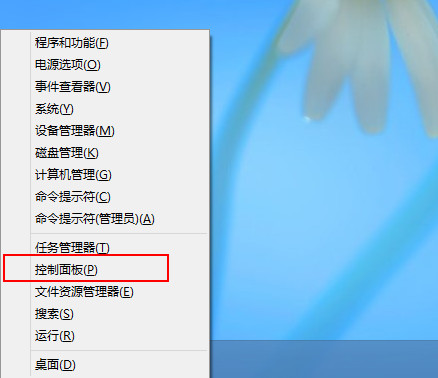萬盛學電腦網 >> Linux教程 >> 口袋裡的Linux:在您的U盤上運行SLAX
口袋裡的Linux:在您的U盤上運行SLAX
您可以從光盤上運行某些版本的Linux,而現在您甚至可以從U盤上運行。Vincent Danen將告訴在這個小巧的設備上運行SLAX版Linux的一些基礎知識。
隨著所謂的“Live CD”的出現已經有一段時間了,它能夠讓您把Linux帶在口袋裡到處跑,因為一些版本的Linux可以完全從光盤上運行。像Knoppix這種能夠在光盤上運行的Linux對於系統恢復真是太重要了,對於高手來說這真是太酷了。
隨著U盤這種廉價存儲設備的普及,在U盤上運行Linux使得進行系統恢復安裝變得更加容易。雖然它要比光盤貴,但是U盤的體積可要小得多。
有一些版本的Linux可以在光盤或者U盤上運行;一個是SLAX,您可以從http://slax.linux-live.org/下載。要安裝它,您就要根據自己選擇的“版本”下載ISO鏡像文件;例如,SLAX標准版的最新版本是5.1.6,它帶有KDE桌面和很多應用程序。
一旦ISO鏡像下載完畢,將U盤插入計算機。大多數版本的Linux都會自動加載它,所以卸載它將讓您可以格式化U盤,然後把SLAX ISO裡面的內容復制到上面:
# umount /mnt/removable
# mkdosfs -F 16 /dev/sda1
# mount -o loop slax-5.1.6.iso /mnt/cdrom
# cd /mnt/cdrom
# ./make_disk.sh /dev/sda1
版本比較新一點的SLAX提供了一個make_disk.sh腳本;針對Windows用戶還有一個批處理文件可以使用。這個腳本讓手動安裝成為歷史,一步就可以完成所有的安裝。但是,根據所使用的U盤,您可能需要利用fdisk命令把主分區設置成可以引導或者活動狀態:
# fdisk /dev/sda
輸入a並選擇分區1,這時會出現表示可引導的小旗子。最後,輸入w將更改保存到計算機。當然首先是要假設/dev/sda是U盤;您需要在格式化之前確認U盤的名稱!
一旦所有操作都完成了,重新啟動,並在BIOS裡面把啟動順序改為從USB設備啟動。當SLAX啟動完畢,您就能夠登錄進去,開始使用X視窗系統和KDE桌面,並啟動多種應用程序了。